第1章-MATLAB概述资料讲解
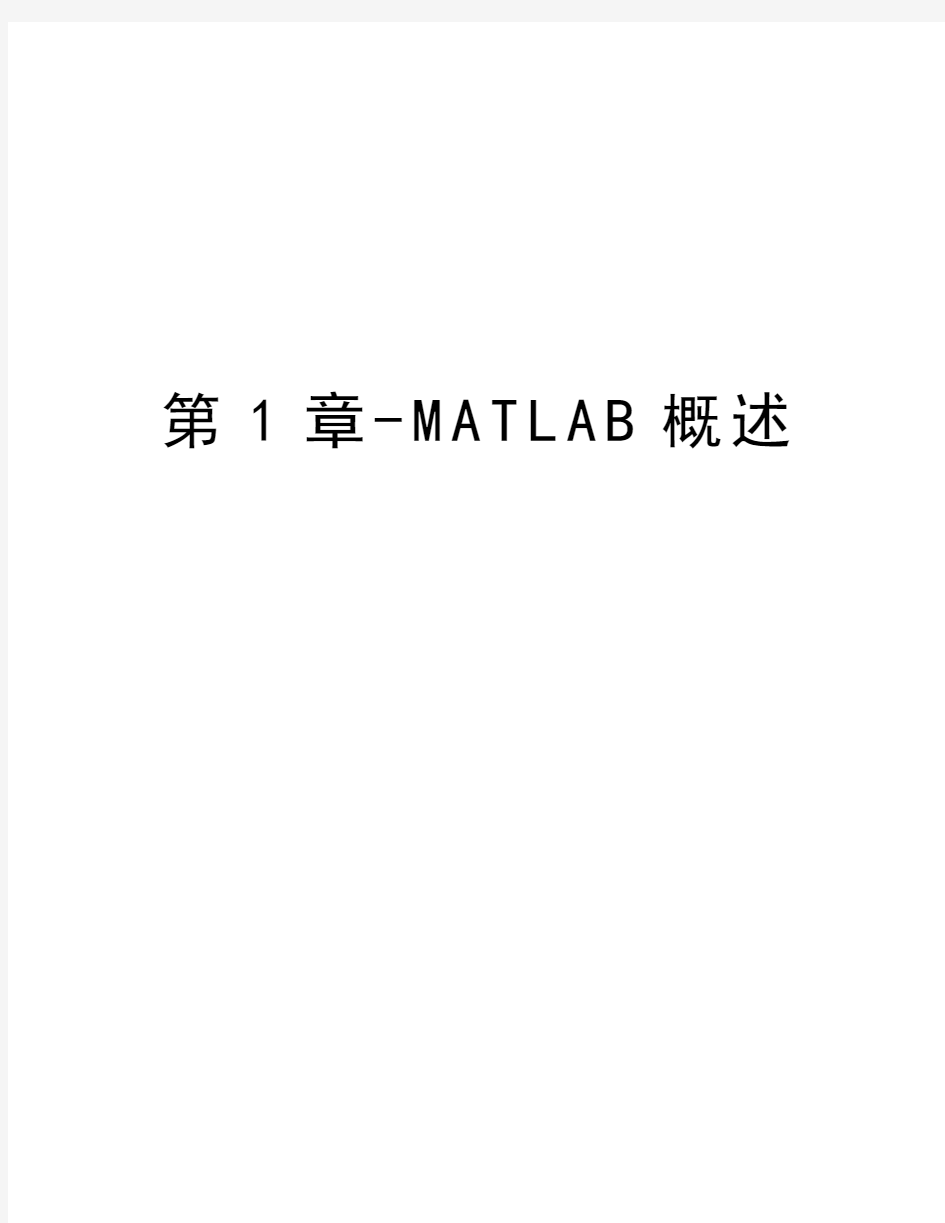
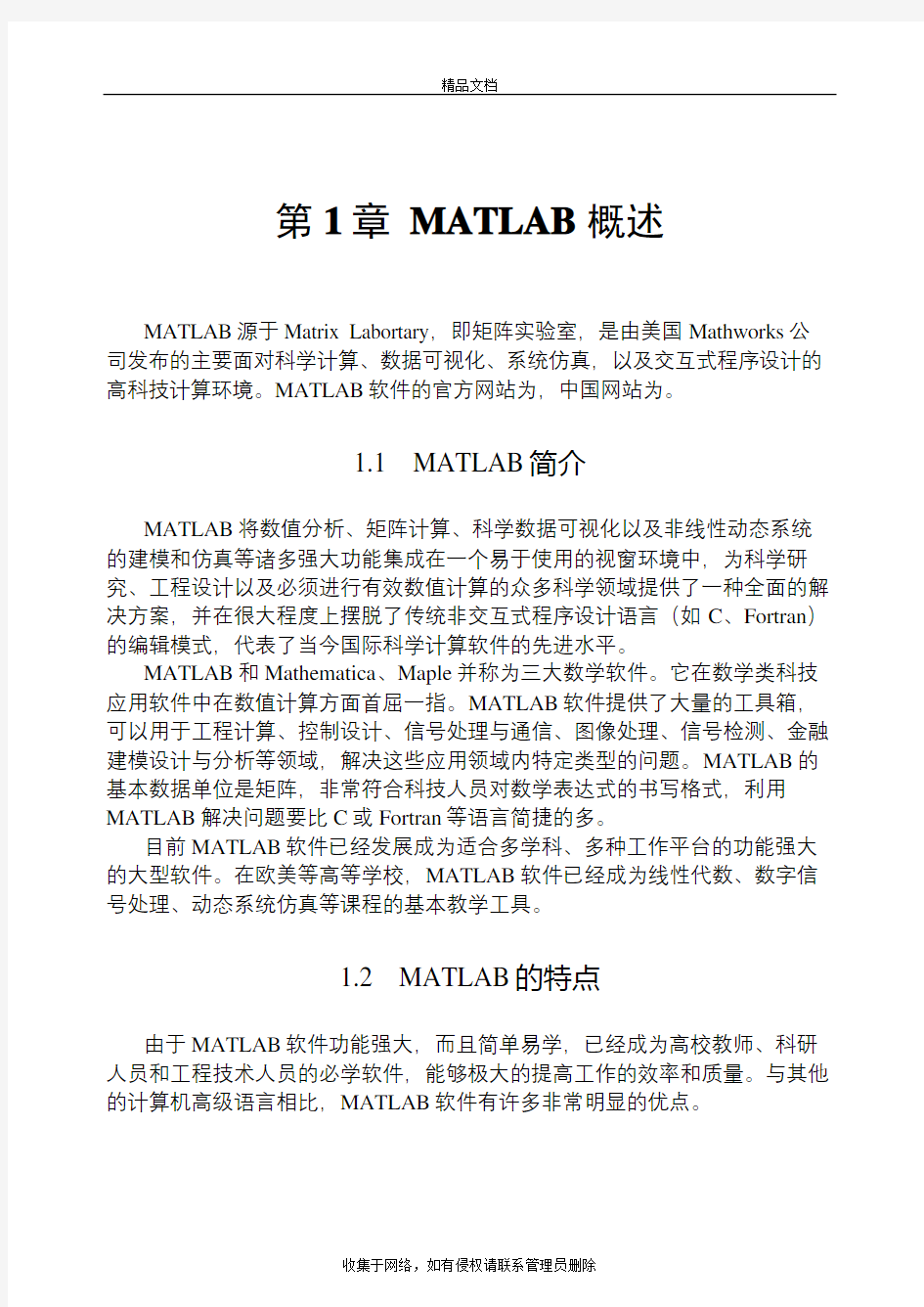
第1章-M A T L A B概述
第1章MATLAB概述
MATLAB源于Matrix Labortary,即矩阵实验室,是由美国Mathworks公司发布的主要面对科学计算、数据可视化、系统仿真,以及交互式程序设计的高科技计算环境。MATLAB软件的官方网站为,中国网站为。
1.1 MATLAB简介
MATLAB将数值分析、矩阵计算、科学数据可视化以及非线性动态系统的建模和仿真等诸多强大功能集成在一个易于使用的视窗环境中,为科学研究、工程设计以及必须进行有效数值计算的众多科学领域提供了一种全面的解决方案,并在很大程度上摆脱了传统非交互式程序设计语言(如C、Fortran)的编辑模式,代表了当今国际科学计算软件的先进水平。
MATLAB和Mathematica、Maple并称为三大数学软件。它在数学类科技应用软件中在数值计算方面首屈一指。MATLAB软件提供了大量的工具箱,可以用于工程计算、控制设计、信号处理与通信、图像处理、信号检测、金融建模设计与分析等领域,解决这些应用领域内特定类型的问题。MATLAB的基本数据单位是矩阵,非常符合科技人员对数学表达式的书写格式,利用MATLAB解决问题要比C或Fortran等语言简捷的多。
目前MATLAB软件已经发展成为适合多学科、多种工作平台的功能强大的大型软件。在欧美等高等学校,MATLAB软件已经成为线性代数、数字信号处理、动态系统仿真等课程的基本教学工具。
1.2 MATLAB的特点
由于MATLAB软件功能强大,而且简单易学,已经成为高校教师、科研人员和工程技术人员的必学软件,能够极大的提高工作的效率和质量。与其他的计算机高级语言相比,MATLAB软件有许多非常明显的优点。
收集于网络,如有侵权请联系管理员删除
1.2.1 界面友好,容易使用
MATLAB软件中有很多的工具,这些基本都采用图形用户界面。MATLAB的用户界面非常接近Windows的标准界面,操作简单,界面比较友好。最新的MATLAB版本提供了完整的联机查询、帮助系统,极大地方便了用户的使用。MATLAB软件提供的M文件调试环境也非常简单,能够很好的报告出现的错误及出错的原因。MATLAB软件是采用C语言开发的,它的流程控制语句和语法与C语言非常相近。如果初学者有C语言的基础,就会很容易地掌握MATLAB编程和开发。MATLAB编程语言非常符合科技人员对数学表达式的书写格式,便于非计算机专业人员使用。MATLAB语言可移植性好、可拓展性强,已经广泛应用于科学研究及工程计算各个领域。
1.2.2 强大的科学计算和数据处理能力
MATLAB软件的内部函数库提供了非常丰富的函数,可以方便地实现用户所需的各种科学计算和数据处理功能。这些函数所采用的算法包含了科研和工程计算中的最新研究成果,并经过了各种优化和容错处理。这些内部函数经过了无数次的检验和验证,稳定性非常好,出错的可能性非常小。利用MATLAB软件进行科学计算和数据处理,是站在巨人的肩膀上,可以节省用户大量的编程时间。用户可以将自己主要的精力放到更具有创造性的工作上,把繁琐的底层工作交给MATLAB软件的内部函数去做。
1.2.3 强大的图形处理功能
MATLAB软件具有非常强大的数据可视化功能,可非常方便地绘制各种复杂的二维图形、三维图形和多维图形。MATLAB具有强大的图形处理功能,自带很多的绘图的函数,还可以非常方便地给图形添加标注、标题、坐标轴等。MATLAB 2010a对于三维图形,还可以设置视角、色彩控制及光照效果等。此外,MATLAB软件还可以创建三维动画效果及隐函数绘图等,可用于科学计算和工程绘图。
1.2.4 应用广泛的专业领域工具箱
在MATLAB软件对许多专门的领域都开发了功能强大的工具箱,在MATLAB 2010a软件中共有40多个工具箱。这些工具箱都是由特定领域的专家开发的,用户可以直接使用工具箱学习、应用和评估不同的方法而不需要自己编写代码。MATLAB工具箱中的函数源代码都是可读和可修改的,用户可通过对源程序的修改或加入自己编写的程序可构造新的专用工具箱。在本章的
收集于网络,如有侵权请联系管理员删除
1.8节列出了MATLAB软件的常用工具箱,本书将详细介绍这些工具箱,例
如符号计算工具箱、信号处理工具箱、图像处理工具箱、小波分析工具箱和神经网络工具箱等。
1.2.5 实用的程序接口
MATLAB软件是一个开放的平台。通过MATLAB软件的外部程序接口,用户可以非常方便地利用MATLAB同其他的开发语言或软件进行交互,发挥各自的优势,提高工作效率。利用MATLAB软件的编译器可以将M文件,
转换为可执行文件或动态链接库,可以独立于MATLAB软件运行。在MATLAB软件中,还可以调用C/C++语言、Fortran语言、Java语言等编写的程序。此外,MATLAB软件还可以和办公软件例如Word和Excel软件等,进行很好的交互。
1.3 MATLAB 2010a的新功能和特点
MATLAB在每年的3月和9月推出当年的a版本和b版本。本书采用的是MATLAB 2010a版本。该版本增加了一些新的功能。在MATLAB的命令行窗口输入whatsnew后,在MATLAB的帮助浏览器中将显示MATLAB 2010a的新功能。
MATLAB 2010a对MATLAB和Simulink,以及若干工具箱进行了更新和缺陷修复,已经购买MathWorks公司软件维护服务的用户可以下载产品更新。MATLAB 2010a版本的新功能包括:
?增加更多多线程数学函数,增强文件共享、路径管理功能及改进了MATLAB桌面。
?新增用于在 MATLAB 中进行流处理的系统对象,并在Video and Image Processing Blockset 和 Signal Processing Blockset中提供超过140种支持算法。
?针对50多个函数提供多核支持并增强性能,并对图像处理工具箱中的大型图像提供更多支持。
?在全局优化工具箱和优化工具箱中提供新的非线性求解器。
?能够利用工具箱Symbolic Math Toolbox生成Simscape 语言方程。
?在SimBiology中提供随机近似最大期望(SAEM)算法等。
在Simulink产品系列的新功能包括:
?在Simulink中提供可调参数结构、触发模型块及用于大型建模的函数调用分支。
?在嵌入式IDE链接和目标支持包中提供针对Eclipse、嵌入式Linux及ARM处理器的代码生成支持。
?在IEC认证工具包中提供对Real-Time Workshop Embedded Coder和PolySpace产品的ISO 26262认证。
收集于网络,如有侵权请联系管理员删除
?在DO鉴定工具包中提供扩展至模型的DO-178B鉴定支持。
?新工具Simulink PLC Coder,用于生成PLC和PAC IEC 61131结构化文本。
1.4 MATLAB的安装、退出及卸载
MATLAB的安装非常简单,将MATLAB安装光盘插入到光驱,然后直接运行进行安装。下面详细介绍MATLAB 2010a的安装、退出和卸载过程。
1.4.1 MATLAB的安装
本书以MATLAB 2010a为例,介绍MATLAB的安装过程。
(1)进入MATLAB 2010a的安装目录,单击文件后,会显示准备安装,然后开始安装,并显示如图1.1所示的对话框。两个单选按钮中,前者为应用Internet进行安装,后者不用Internet进行安装,二者没有太大区别,通常选择后者。本书选择不用Internet进行安装。单击Next按钮,进入下一步。
图1.1 MATLAB 2010a安装对话框
(2)之后显示“软件许可协议”对话框,如图1.2所示。选择“Yes”单选按钮接受软件许可协议,然后单击Next按钮进行下一步的安装。
收集于网络,如有侵权请联系管理员删除
收集于网络,如有侵权请联系管理员删除
图1.2 “许可协议”对话框
(3)此时进入“输入安装序列号”对话框,如图1.3所示。在其中填入MATLAB 2010a 的序列号,然后单击Next 按钮,进入下一步。
(4)在进入的“安装类型”对话框中,有Typical 和Custom 两个选项,如图1.4所示。如果选择Typical 选项,系统将会自动安装最常用的工具箱。如果选择Custom 选项,用户可以根据自己的实际需要选择需要安装的工具箱。本书选择Custom 选项,然后单击Next 按钮进入下一步的安装。
(5)之后出现“安装路径选择”对话框,如图1.5所示。用户可以单击
Browse 按钮选择需要安装的路径。系统的默认安装路径为C 盘的
C:\Program Files\MATLAB\R2010a 。然后,单击Next 按钮进入下一步。
图1.3 “输入序列号”对话框
图1.4 “安装类型”对话框
图1.5 “安装路径选择”对话框
(6)接着出现了“工具箱选择”对话框,如图1.6所示。用户可以选择工具箱前面的复选框,来选择是否安装该工具箱,系统默认为所有的工具箱都为选中状态。如果所有的工具箱都安装,大概需要将近6G的空间。本书选择所有的工具箱,然后单击Next按钮进入下一步。
收集于网络,如有侵权请联系管理员删除
收集于网络,如有侵权请联系管理员删除
图1.6 “工具箱选择”对话框
(7)然后进入“安装选项”对话框,如图1.7所示。在该对话框中可以设置是否在桌面和启动菜单添加快捷方式,以及和
MATLAB 相关的文件类型等。单击Next 按钮进入下一步。
图1.7 “安装选项”对话框
(8)此时进入“安装确认”对话框,如图1.8所示。本书选择的MATLAB 安装路径为E:\MATLAB ,选择了所有的工具箱。如果用户的硬盘空间足够的话,建议完整安装所有的工具箱。之后单击Install 按钮进行安装。
(9)开始MATLAB 2010a 的正式安装,并显示安装的进度,如图1.9所示。安装的速度取决于计算机的硬件配置,以及选择的工具箱个数。
图1.8 “安装确认”对话框
图1.9 “安装进度”对话框
1.4.2 MATLAB的启动和退出
MATLAB 2010a安装结束后,用户可以有通过单击“开始”菜单中的MATLAB来启动MATLAB系统,也可以在MATLAB的安装目录下找到然后单击运行。此外,用户可以在桌面建立MATLAB的快捷菜单,通过双击快捷方式图标,也可以启动MATLAB系统。
MATLAB默认的启动目录是:C:\Documents and Settings\Administrator\My Documents\ MATLAB,可以进行修改。右击桌面上的MATLAB R2010a快捷图标,在弹出的快捷菜单中选择“属性”命令,会弹出快捷菜单的属性设置窗
收集于网络,如有侵权请联系管理员删除
收集于网络,如有侵权请联系管理员删除
口,如图1.10所示。设置MATLAB 的初始目录为:D:\Matlab2011\Program\chap1。
有以下3种方法可以退出MATLAB 软件:
? 在MATLAB 的主窗口中选择File| Exit MATLAB 命令,或按快捷键Ctrl+Q 。 ? 在MATLAB 的命令行窗口中输入exit 或quit 。
? 单击MATLAB 主窗口右上角的关闭按钮,进行关闭。
1.4.3 MATLAB 的卸载
用户如果想卸载MATLAB 软件,可以通过Window 控制面板中的添加或删除程序来卸载MATLAB 软件,如图1.11所示。
图1.10 设置初始目录
图1.11 控制面板的“添加/删除程序”
对话框
在图1.11中,单击“更改/删除”按钮,弹出对话框,如图1.12所示,用户可以在其中选择要卸载的程序或工具箱,系统默认全部程序和工具箱都为选中状态。单击Uninstall 按钮,可进行MATLAB 的卸载。
收集于网络,如有侵权请联系管理员删除
图1.12 卸载MATLAB 对话框
1.5 MATLAB 的目录结构
用户成功将MATLAB
安装到D:\MATLAB 后,该文件夹中的文件如图1.13所示。用户可以查阅各个文件夹的内容。
图1.13 MATLAB 安装后的目录
在图1.13中,各个文件夹的内容介绍如表1.1所示。可以单击快捷方式MATLAB R2010a 来启动MATLAB 软件。
表1.1 MATLAB安装文件夹的目录结构
续表
1.6 MATLAB的工作环境
MATLAB 2010a的工作界面,如图1.14所示,主要包括菜单、工具栏、当前工作目录、命令行窗口、工作空间窗口和历史命令窗口。
收集于网络,如有侵权请联系管理员删除
图1.14 MATLAB的工作界面
MATLAB 2010a的菜单和以前的版本有很大改变,下面进行详细的介绍。MATLAB 2010a的File菜单如图1.15所示,其功能如下所示。
?New:用于创建新的脚本文件、函数文件、类、图形用户界面等。
?Open:用于打开MATLAB的.m文件、.fig文件、.mat文件、.mdl文件、.prj文件等。
?Close Command Window:用于关闭命令行窗口。
?Import Data…:将数据导入到MATLAB的工作空间。
?Save Workspace As…:将工作空间中的变量保存到文件中。
?Set Path…:设置搜索路径。单击该菜单后,弹出设置搜索路径对话框,如图1.16所示。通过按钮Add Folder…可以添加文件夹到搜索路径中。
收集于网络,如有侵权请联系管理员删除
收集于网络,如有侵权请联系管理员删除
图1.15 File 菜单 图1.16 设置搜索路径对话框
? Preference …:设置MATLAB 的属性,单击该菜单后,弹出属性设置对话框,如
图 1.17所示。通过该对话框可以对MATLAB 的属性进行设置,例如在图 1.17中,将M
文件编辑器的字体设置为宋体,大小为14,系统默认的大小为10。
图1.17 属性设置对话框
? Page Setup …:该选项用于页面设置。 ? Print …:用于设置打印机和打印。
? Exit MATLAB :退出MATLAB 系统,或单击快捷键Ctrl+Q 。
收集于网络,如有侵权请联系管理员删除
选择MATLAB 2010a 主界面的Edit 菜单,或者按快捷键Alt+E ,如图1.18所示。下面进行详细的介绍。
? Undo :用于撤销上次操作。 ? Redo :重新执行上次操作。 ? Cut :用于剪切选中的对象。 ? Copy :用于复制选中的对象。 ? Paste :用于粘贴剪切板上的内容。
? Paste to Workspace …:利用数据导入向导,将剪切
板中的内容粘贴到工作空间中。 ? Select All :选择全部。 ? Delete :删除选中的对象。
? Find …:用于查找所选择的对象。 ? Find Files …:用于文件的查找。
? Clear Command Window :用于清除命令行窗口中的
内容。
? Clear Command History :用于清除历史命令窗口的
内容。
? Clear Workspace :用于清除工作空间中的内容。
在MATLAB 的主界面中选择Debug 菜单,或者按快捷键Alt +B ,如图1.19所示。下面进行详细的介绍。
? Open Files when Debugging :在程序调试时打开M 文件。 ? Step :用于程序的单步执行。
? Step In :用于单步执行时进入子函数。 ? Step Out :用于单步执行时跳出子函数。 ? Continue :程序继续执行,直到遇到断点。
? Clear Breakpoints in All Files :用于清除所有打开文件中的断点。 ? Stop if Errors/Warnings …:程序如果出错或警告则停止。 ? Exit Debug Mode :退出程序的调试模式。
选择MATLAB 2010a 主界面的Parallel 菜单,用于并行处理,这里不做介绍。在MATLAB 2010a 的主界面单击Desktop 菜单,或者按快捷键Alt +D ,如图1.20所示。下面分别进行介绍。
? Minimize Command Window :最小化命令行窗口。 ? Maximize Command Window :最大化命令行窗口。
? Undock Command Window :将命令行窗口变为单独的窗口,不再附着在
MATLAB 的主界面。
? Move Command Window :移动命令行窗口。 ? Resize Command Window :调制命令行窗口的大小。
图1.18 Edit 菜单
图1.19 Debug 菜单
收集于网络,如有侵权请联系管理员删除
? Desktop Layout :选择该选项后,会弹出子菜单如图1.21所示。在图1.21中,如
果选择Default 选项,为系统默认的窗口布局,效果
如图1.21所示。
? Save Layout …:将窗口的布局进行保存。 ? Organize Layout …:组织窗口的布局。 ? Command Window :显示命令行窗口。 ? Command History :显示历史命令窗口。 ? Workspace :显示工作空间。
? Help :显示帮助窗口,在本章的 1.8节将进行详细
介绍。
? Profiler :显示Profiler 工具,进行程序代码的分析,
该工具将在本书的12.2.2节进行详细的介绍。
? File Exchange :进行文件交换,需要计算机联网。单
击该选项后,会出现如图1.22所示的窗口。
? Deployment Tool :进行M 文件的编译和打包。该工
具将在本书的18.3.2节进行详细介绍。
? Editors :显示M 文件编辑器,用来编写MATLAB
的脚本文件或函数文件。
? Figures :显示图形窗口,采用函数plot()等绘图时,
在图形窗口进行显示。
? Web Browser :显示网络浏览器窗口,如图 1.23所
示,需要计算机联网。
图1.22 文件交换窗口
图1.23 网络浏览器
窗口
? Variable Editor :变量编辑窗口。
? File and Folder Comparisons :文件和文件夹的比较窗口。 ? Toolbars :标题栏和快捷菜单显示窗口。 ? Titles :显示或隐藏各个窗口的标题栏。
图1.20 Desktop 菜单
1.21 Desktop Layout 子菜单
选择MATLAB 2010a 主界面的Window菜单,或按快捷键Alt+W,如图1.24所示。下面进行详细的介绍。
?Close All Documents:关闭所有文档。
?Next Tool:依附在MATLAB主界面的各个窗口之间进
行切换,下一个窗口。
?Previous Tool:依附在MATLAB主界面的各个窗口之间
进行切换,上一个窗口。
?0 Command Window:选定命令行窗口为当前的活动窗
口。
?1 Command History:选定历史命令窗口为当前的活动
窗口。
?2 Current Folder:选定文件夹窗口为当前的活动窗口。
?3 Workspace:选定工作空间为当前的活动窗口。
选择MATLAB 2010a主界面下的Help菜单,或按
快捷键Alt+H,如图1.25所示。下面进行详细的介
绍。
?Product Help:启动MATLAB的帮助浏览器,显示帮助
信息。在本章的1.9节将会对MATLAB的帮助系统进
行详细的介绍。
?Function Browser:函数浏览器,获取函数的帮助信息。
选择该菜单后,显示函数浏览器窗口,输入name进行
查询后,如图 1.26所示。在图 1.26中,单击函数
namelengthmax(),弹出该函数的说明,如图1.27所示。该函数为MATLAB系统在命名时标识符的最大字符个数,函数的输出值为63。
?Using the Desktop:显示Desktop的帮助信息。
?Using the Command History:显示命令行窗口的
帮助信息。
?Web Resources:显示网络上的资源。
?Check for Updates:检查软件是否更新。
?Demos:启动MATLAB的帮助浏览器,显示例
子程序。
?About MATLAB:显示MATLAB的启动界面。
在MATLAB的主界面的左下角有一个Start
按钮,可以直接打开各种工具箱,非常方便,如图1.28所示。图1.26 函数浏览器窗口
图1.24 Window菜单
图1.25 Help菜单
收集于网络,如有侵权请联系管理员删除
收集于网络,如有侵权请联系管理员删除
图1.27 函数的说明窗口
图1.28 MATLAB 的
Start 按钮
1.7 MATLAB 的通用命令简介
在MATLAB 中,有很多的命令经常用到,需要熟练掌握,例如在命令行窗口输入命令:clc ,清除命令行窗口中所显示的内容。MATLAB 的常用命令,如表1.2所示。
表1.2 MATLAB 的常用命令
命 令 说 明
命 令 说 明 cd 改变当前目录
! 调用DOS 命令 dir 或ls 列出当前文件夹下的文件
edit 打开M 文件编辑器 clc 清除命令行窗口的内容 mkdir 创建目录
type 显示文件内容
pwd 显示当前工作目录
clear
清除工作空间中的变量
what
显示当前目录下的M 文件、MAT 和MEX 文件
disp 显示文字内容 which 函数或文件的位置 exit 或quit 关闭MATLAB help 获取函数的帮助信息 save 保存变量到磁盘 pack 收集内存碎片
load 从磁盘调入数据变量
path 或
genpath
显示搜索路径
who 列出工作空间中的变量
名
clf
清除图形窗口的内容 whos 显示变量的详细信息
delete 删除文件
MATLAB中的一些标点符号有特殊的含义,例如,利用百分号%进行程序的注释,利用…进行程序的续行。MATLAB中常用的标点符号,如表1.3所示。
表1.3 MATLAB语言的标点符号
在MATLAB中,键盘按键能够方便地进行程序的编辑,有时可以起到事半功倍的效果,常用的键盘按键及其作用如表1.4所示。
表1.4 常用的键盘按键
续表
收集于网络,如有侵权请联系管理员删除
此外,通过在命令行窗口输入editpath或pathtool可以调用设置搜索路径
窗口。通过在命令行窗口输入:path(path,'d:\matlab2011\program'),可以将目
录d:\matlab2011\program添加到搜索路径中。还可以采用函数addpath()进行
添加,在命令行窗口输入:addpath d:\matlab2011\program-end,添加到搜索路
径的末尾。如果将end改为begin则添加到搜索路径的开始。利用函数
rmpath()从搜索路径中删除某个路径。
可以利用函数ver()获取MATLAB或工具箱的版本信息。在MATLAB的
命令行窗口输入:ver('matlab')可以查看MATLAB的版本信息,如下所示。
>> ver('matlab')
-----------------------------------------------------------------------
MATLAB Version 7.10.0.499 (R2010a)
MATLAB License Number: 161051
Operating System: Microsoft Windows XP Version 5.1 (Build 2600: Service
Pack 2)
Java VM Version: Java 1.6.0_12-b04 with Sun Microsystems Inc. Java
HotSpot(TM) Client VM mixed mode
-----------------------------------------------------------------------
MATLAB Version 7.10 (R2010a)
在MATLAB的命令行窗口输入:ver('images'),查看图像处理工具箱的版
本信息,如下所示。
>> ver('images')
-----------------------------------------------------------------------
MATLAB Version 7.10.0.499 (R2010a)
MATLAB License Number: 161051
Operating System: Microsoft Windows XP Version 5.1 (Build 2600: Service
Pack 2)
Java VM Version: Java 1.6.0_12-b04 with Sun Microsystems Inc. Java
HotSpot(TM) Client VM mixed mode
-----------------------------------------------------------------------
Image Processing Toolbox Version 7.0 (R2010a)
1.8 MATLAB的工具箱简介
在MATLAB软件中,拥有40多个工具箱。这些工具箱又可以分为功能性
工具箱和学科工具箱。功能工具箱用来扩充MATLAB的符号计算、数据可视
化、建模和仿真、实时控制等功能。学科工具箱的专业性比较强,例如金融工
具箱、信号处理工具箱、模糊逻辑工具箱等。除内部函数外,所有MATLAB
工具箱的M文件都是可读和可修改的,用户通过对源程序的修改或加入自己
编写的程序,可构造新的专用工具箱。MATLAB的常用工具箱如下所示。
Bioinformatics Toolbox:生物信息学工具箱。
收集于网络,如有侵权请联系管理员删除
第1章-MATLAB概述资料讲解
第1章-M A T L A B概述
第1章MATLAB概述 MATLAB源于Matrix Labortary,即矩阵实验室,是由美国Mathworks公司发布的主要面对科学计算、数据可视化、系统仿真,以及交互式程序设计的高科技计算环境。MATLAB软件的官方网站为,中国网站为。 1.1 MATLAB简介 MATLAB将数值分析、矩阵计算、科学数据可视化以及非线性动态系统的建模和仿真等诸多强大功能集成在一个易于使用的视窗环境中,为科学研究、工程设计以及必须进行有效数值计算的众多科学领域提供了一种全面的解决方案,并在很大程度上摆脱了传统非交互式程序设计语言(如C、Fortran)的编辑模式,代表了当今国际科学计算软件的先进水平。 MATLAB和Mathematica、Maple并称为三大数学软件。它在数学类科技应用软件中在数值计算方面首屈一指。MATLAB软件提供了大量的工具箱,可以用于工程计算、控制设计、信号处理与通信、图像处理、信号检测、金融建模设计与分析等领域,解决这些应用领域内特定类型的问题。MATLAB的基本数据单位是矩阵,非常符合科技人员对数学表达式的书写格式,利用MATLAB解决问题要比C或Fortran等语言简捷的多。 目前MATLAB软件已经发展成为适合多学科、多种工作平台的功能强大的大型软件。在欧美等高等学校,MATLAB软件已经成为线性代数、数字信号处理、动态系统仿真等课程的基本教学工具。 1.2 MATLAB的特点 由于MATLAB软件功能强大,而且简单易学,已经成为高校教师、科研人员和工程技术人员的必学软件,能够极大的提高工作的效率和质量。与其他的计算机高级语言相比,MATLAB软件有许多非常明显的优点。 收集于网络,如有侵权请联系管理员删除
1.MATLAB概述
第一章Matlab概述 1
什么是仿真? ?一种在测试条件下重现实际的事件和过程的研究和教学技术-《大英百科全书》 ?仿真技术不是直接地研究对象本身,而是利用与对象的特性和变化规律相似的模型进行间接研究?要想充分地了解某种事物的特性,最理想的办法莫过于先把它做出来,再对其进行实际测量 ?优点:准确,客观 ?缺点:周期长,代价高(甚至有时候不可实现)
为什么要进行仿真? ?在进行实物制作前,先对其系统特性尽可 能充分的了解 –数学公式推导 –仿真 3 ?仿真与数值计算、求解方法的区别在于它首先是一种实验技术 ?仿真的过程包括建立仿真模型和进行仿真实验两个主要步骤 ?仿真模型是对仿真对象的高度近视,两者之间 的差别越小,仿真模型越精确,仿真结果越符合我们的期望
仿真与实际系统区别 ?影响实际系统因素繁多 ?仿真中的模型不完全正确的反映实际情况 4
仿真分类 4 ?按所用模型的类型(物理模型、数学模型、物理-数学模型)分为:物理仿真、计算机仿真(数学仿真)、半实物仿真; ?按所用计算机的类型(模拟计算机、数字计算机、混合计算机)分为:模拟仿真、数字仿真和混合仿真; ?按仿真对象中的信号流(连续的、离散的)分为:连续系统仿真、离散系统仿真; ?按仿真时间与实际时间的比例关系分为:实时仿真(仿真时间标尺等于自然时间标尺)、超实时仿真(仿真时间标尺小于自然时间标尺)和亚实时仿真(仿真时间标尺大于自然时间标尺); ?按对象的性质分为:宇宙飞船仿真、化工系统仿真、经济系统仿真等
计算机仿真 ?计算机仿真是应用电子计算机对系统的结构、功能和行为以及参与系统控制的人的思维过程和行为进行动态性比较逼真的模仿 ?计算机仿真实质上就是把硬件实验搬进了计算机,我们可以把它看成是一种软件实验 ?用软件模块模拟硬件模块,甚至测量仪表
第1章 MATLAB概述
第1章MATLAB概述 MATLAB源于Matrix Labortary,即矩阵实验室,是由美国Mathworks公司发布的主要面对科学计算、数据可视化、系统仿真,以及交互式程序设计的高科技计算环境。MATLAB 软件的官方网站为,中国网站为。 1.1 MATLAB简介 MATLAB将数值分析、矩阵计算、科学数据可视化以及非线性动态系统的建模和仿真等诸多强大功能集成在一个易于使用的视窗环境中,为科学研究、工程设计以及必须进行有效数值计算的众多科学领域提供了一种全面的解决方案,并在很大程度上摆脱了传统非交互式程序设计语言(如C、Fortran)的编辑模式,代表了当今国际科学计算软件的先进水平。 MATLAB和Mathematica、Maple并称为三大数学软件。它在数学类科技应用软件中在数值计算方面首屈一指。MATLAB软件提供了大量的工具箱,可以用于工程计算、控制设计、信号处理与通信、图像处理、信号检测、金融建模设计与分析等领域,解决这些应用领域内特定类型的问题。MATLAB的基本数据单位是矩阵,非常符合科技人员对数学表达式的书写格式,利用MATLAB解决问题要比C或Fortran等语言简捷的多。 目前MATLAB软件已经发展成为适合多学科、多种工作平台的功能强大的大型软件。在欧美等高等学校,MATLAB软件已经成为线性代数、数字信号处理、动态系统仿真等课程的基本教学工具。 1.2 MATLAB的特点 由于MATLAB软件功能强大,而且简单易学,已经成为高校教师、科研人员和工程技术人员的必学软件,能够极大的提高工作的效率和质量。与其他的计算机高级语言相比,MATLAB软件有许多非常明显的优点。 1.2.1 界面友好,容易使用 MATLAB软件中有很多的工具,这些基本都采用图形用户界面。MATLAB的用户界面非常接近Windows的标准界面,操作简单,界面比较友好。最新的MATLAB版本提供了完整的联机查询、帮助系统,极大地方便了用户的使用。MATLAB软件提供的M文件
matlab习题第一章
第一章实验内容 1. 2.例1-1 x=[0:0.5:360]*pi/180; plot(x,sin(x),x,cos(x)); 例1-2 p=[3,7,9,0,-23]; x=roots(p) x = -1.8857 -0.7604 + 1.7916i -0.7604 - 1.7916i 1.0732 例1-3 quad('x.*log(1+x)',0,1) ans = 0.2500 例 1-4 a=[2,-3,1;8,3,2;45,1,-9]; b=[4;2;17]; x=inv(a)*b x =
0.4784 -0.8793 0.4054 3. (1)help inv inv Matrix inverse. inv(X) is the inverse of the square matrix X. A warning message is printed if X is badly scaled or nearly singular… (2)help plot plot Linear plot. plot(X,Y) plots vector Y versus vector X. If X or Y is a matrix, then the vector is plotted versus the rows or columns of the matrix, whichever line up. If X is a scalar and Y is a vector, disconnected line objects are created and plotted as discrete points vertically at X… (3)help max max Largest component. For vectors, max(X) is the largest element in X. For matrices, max(X) is a row vector containing the maximum element from each column. For N-D arrays, max(X) operates along the first non-singleton dimension... (4)help round round Round towards nearest integer. round(X) rounds the elements of X to the nearest integers. 4.(1) x=0:pi/10:2*pi; y=sin(x) y = Columns 1 through 10 0 0.3090 0.5878 0.8090 0.9511 1.0000 0.9511 0.8090 0.5878 0.3090 Columns 11 through 20 0.0000 -0.3090 -0.5878 -0.8090 -0.9511 -1.0000 -0.9511 -0.8090 -0.5878 -0.3090 Column 21 -0.0000
